다음은 Kodi의 약간 알려진 기능입니다.여러 사람이 동일한 Kodi 시스템을 사용할 수 있도록 Kodi 프로파일을 설정할 수 있습니다. 프로필을 사용하면 각 사용자마다 다른 스킨을 가질 수 있고 특정 폴더 또는 네트워크 공유에 대한 액세스를 제한하고 각 사용자마다 다른 미디어 라이브러리 및 애드온 세트를 가질 수 있습니다. 키맵, RSS 피드 및 네트워크 설정에 대한 개별 설정을 가질 수도 있습니다. 프로파일을 설정 한 후에는 각 사용자가 자신의 Kodi 경험을 가질 수 있도록 프로파일 간 전환이 매우 쉽습니다.
이 프로파일은 아이들이 있고더 간단한 인터페이스와 비디오 또는 추가 기능에 대한 제한된 액세스 권한으로 어린이 친화적 인 Kodi 버전을 설정하고 싶거나 Kodi 시스템에 대한 액세스 권한을 친구와 공유하고 싶지만 변경되지 않도록하려면 가장 중요한 설정 중 하나. 새로운 애드온을 사용하는 테스트 프로파일과 좋아하는 애드온을 유지하는 또 다른 정기 사용 프로파일을 가질 수 있기 때문에 프로파일은 다른 저장소와 애드온을 많이 설치하는 고급 사용자 인 경우 매우 유용합니다. 한곳에서.

각 프로파일의 공유 여부를 선택할 수 있습니다동일한 미디어 라이브러리 및 미디어 소스 목록에 액세스 할 수 있습니다. 이는 모든 사람이 동일한 컨텐츠에 액세스 할 수 있도록하려는 경우 또는 각 프로파일에 대해 라이브러리 및 미디어 소스 액세스를 제한하여 사용 가능한 항목을 사용자 정의 할 수 있습니다 어린이를위한 Kodi 시스템 버전을 설정하는 데 좋습니다.
이 기사에서 우리는 당신을 안내합니다 Kodi 프로필을 설정하고 관리하는 방법 Kodi의 과소 평가되고 유용한 기능을 사용할 수 있습니다.
30 일 동안 무료 VPN을 얻는 방법
예를 들어 여행하는 동안 잠시 동안 VPN이 필요한 경우 최고의 VPN을 무료로 얻을 수 있습니다. ExpressVPN은 30 일 환불 보증을 포함합니다. 구독 비용을 지불해야합니다. 사실이지만 30 일 동안 전체 액세스 한 다음 전액 환불을 취소합니다.. 그들의 질문이없는 취소 정책은 그 이름에 달려 있습니다.
Kodi 사용시 안전 및 보안 문제
Kodi 소프트웨어 자체는 안전하고 무료이며완전히 합법적입니다. 그러나 많은 사용자가 타사에서 만든 Kodi 용 애드온을 설치하는 것도 좋아합니다. 이러한 부가 기능 중 일부를 사용하면 영화 나 TV 프로그램과 같은 저작권이있는 콘텐츠를 유료로 스트리밍 할 수 있습니다. 이는 일반적으로 불법입니다. 애드온을 사용하려는 경우 저작권이있는 콘텐츠에 불법으로 액세스하는 것처럼주의를 기울여야합니다. 벌금이 부과 될 수 있습니다.
부가 기능을 사용할 때 자신을 안전하게 지키려면Kodi는 VPN을 사용하는 것이 좋습니다. 인터넷을 통해 데이터를 보내기 전에 모든 데이터를 암호화하여 아무도 인터넷 활동을 관찰 할 수 없도록하는 소프트웨어입니다.
Kodi 사용자를위한 IPVanish 권장
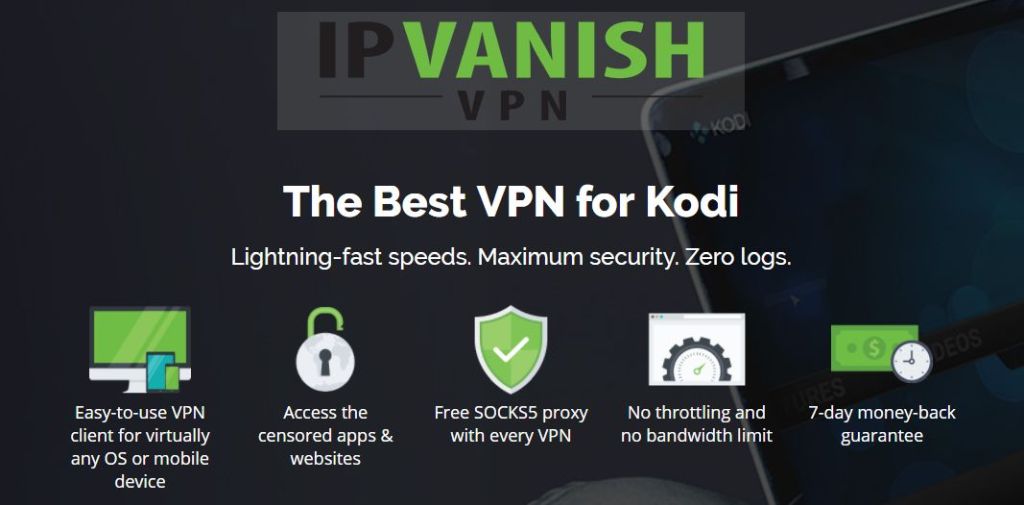
Kodi 사용자에게 권장하는 VPN 제공 업체는 IPVanish. 연결 속도가 매우 빠릅니다.비디오 스트리밍에 적합하며 강력한 256 비트 암호화와 엄격한 로깅 정책이 없어 데이터를 보호합니다. 서버 네트워크에는 60 개국에 850 대 이상의 서버가 있으므로 필요에 맞는 서버를 쉽게 찾을 수 있으며이 소프트웨어는 Android, iOS, PC 및 Mac에서 사용할 수 있습니다.
*** IPVanish는 7 일 환불 보증을 제공하므로 위험없이 테스트 할 수 있습니다. 점에 유의하시기 바랍니다 중독성 팁 독자는 IPVanish 연간 계획에서 60 %를 절약 할 수 있습니다.월 가격을 $ 4.87 / mo로 낮추었습니다.
Kodi에서 새 프로필을 만드는 방법
Kodi에서 프로파일 사용을 시작하려면 먼저 새 프로파일을 설정해야합니다. 이미 사용하고있는 기본 프로필을 마스터 사용자 이것이 Kodi의 '관리자'계정입니다. 컨텐츠에 대한 다른 액세스뿐만 아니라 Kodi에 대한 각 사용자 및 개인의 룩앤필을 제공하기 위해 다른 프로파일을 얼마든지 설정할 수 있습니다. 예를 들어 프로필을 사용하여 특정 폴더 또는 네트워크 공유에 대한 액세스 권한을 부여하고 다른 스타일에 다른 스킨을 사용하고 다른 추가 기능 또는 미디어 소스에 액세스 할 수 있습니다. 예를 들어, 정기적으로 사용하기 위해 하나의 프로파일과 테스트를 위해 하나의 프로파일을 원할 수 있습니다. 또는 다른 하나의 TV 프로그램 에피소드를보고 각각의 시청 상태를 추적 할 수 있도록 하나의 프로파일을 원할 수도 있고 집 동료를위한 다른 프로파일을 원할 수도 있습니다. 또는 가족의 각 구성원에 대한 프로필을 원할 경우 더 어린 Kodi 사용자에게 연령에 적합한 콘텐츠 만 액세스 할 수 있습니다.
Kodi에서 새 프로필을 설정하는 방법은 다음과 같습니다.
- 당신의 시작 코디 홈 화면

- 이동 설정 톱니 모양의 아이콘을 클릭하여

- 클릭 프로필 설정
- 고르다 프로필 왼쪽 메뉴에서
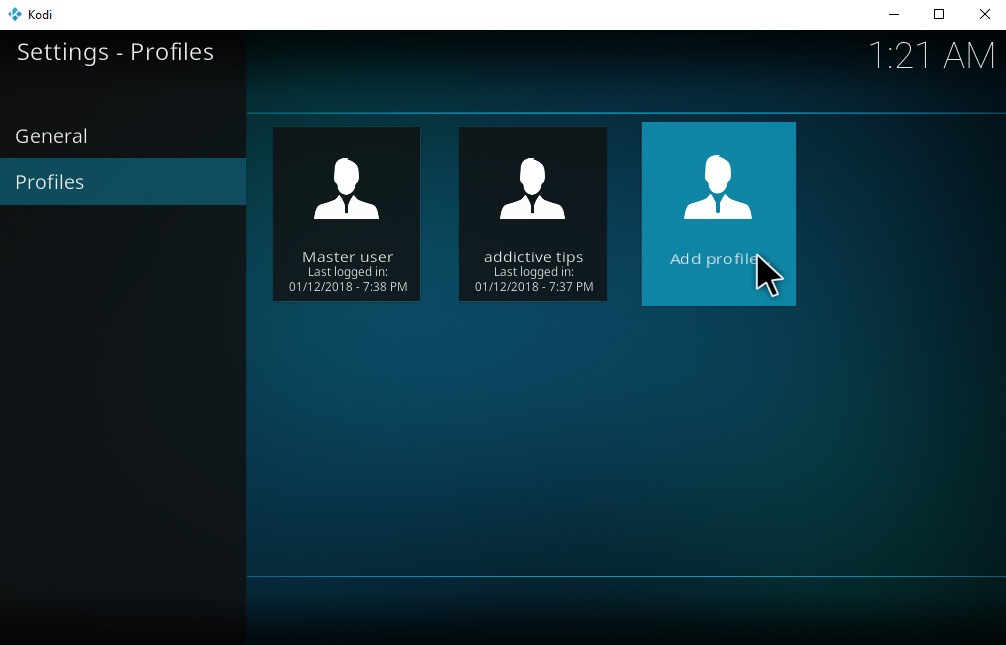
- 이제 이미 생성 한 모든 프로필이 표시됩니다. 새 프로필을 처음 설정하는 경우 여기에 하나의 프로필 만 있습니다. 마스터 사용자. 새 프로필을 만들려면 프로필 추가… 오른쪽으로

- 텍스트 입력 상자가 표시됩니다 프로필 이름. 프로필 이름을 지정하십시오. 여기에 전화하겠습니다 새로운
- 클릭 승인

- 이제 입력 상자가 나타납니다. 폴더 찾아보기. 여기에 아무 것도 입력 할 필요가 없습니다. 그냥 비워두고 클릭하십시오 승인

위의 단계는 프로필 편집 새 프로필에 대한 옵션을 설정할 수있는 창 :
- 프로필 이름 – 여기에서 프로필 이름을 변경할 수 있습니다
- 프로필 사진 - 여기에서 각 프로필에 사진을 추가하여 원하는 프로필을 쉽게 찾을 수 있습니다
- 프로필 디렉토리 – 여기에서 프로필의 개별 설정이 저장된 폴더를 선택합니다
- 잠금 환경 설정 – 음악에 대한 환경 설정을 잠글 수 있습니다.숫자 암호, 텍스트 암호 또는 단추 콤보가있는 비디오, 사진, 프로그램, 파일 관리자 및 설정. 어린이나 친구를 위해 프로필을 설정하고 실수로 설정을 변경하거나 지우지 못하게하려는 경우에 유용합니다.
- 미디어 정보 – 이 옵션을 사용하면 각 프로파일의 미디어에 대한 개별 정보를 가질 수 있습니다. 다음과 같은 옵션이 있습니다.
- 분리 – 프로필에는 모든 권한을 가진 별도의 미디어 정보가 있습니다
- 기본 공유 – 모든 권한을 가진 기본 사용자와 미디어 정보를 공유
- 기본값으로 공유 (읽기 전용) – 미디어 정보를 기본 사용자와 공유하고 마스터 코드에 의해 잠김
- 분리 (잠금) – 프로필에는 별도의 미디어 정보가 있지만 마스터 모드를 활성화해야만 변경할 수 있습니다.
- 미디어 소스 – 이 옵션을 사용하면 각 프로필에 대해 별도의 미디어 소스를 가질 수 있습니다. 다음과 같은 옵션이 있습니다.
- 분리 – 프로필에는 모든 권한을 가진 별도의 미디어 소스가 있습니다
- 기본 공유 – 모든 권한을 가진 기본 사용자와 미디어 소스를 공유
- 기본값으로 공유 (읽기 전용) – 기본 사용자와 미디어 소스를 공유하고 마스터 코드에 의해 잠김
- 분리 (잠금) – 프로파일에는 별도의 미디어 소스가 있지만 마스터 모드를 활성화해야만 변경할 수 있습니다.
위의 설정이나 미디어 소스를 변경하지 않으면 원하는 대화 상자가 나타납니다 새로운 설정으로 시작하거나 기본값에서 복사. 작업을 단순하게 유지하려면 기본 설정에서 복사 한 후 적절하게 설정을 편집하는 것이 가장 좋습니다. 나중에 더 자세히 알려 드리겠습니다.
Kodi에서 프로필을 전환하는 방법
프로파일 수를 설정하면원하는 두 가지 버전의 Kodi에서 테스트에 하나의 버전을 사용하거나 가족의 각 구성원에 대한 프로필을 원할 경우 다른 경험을 위해 프로필간에 쉽게 전환 할 수 있습니다. Kodi에서 프로필을 전환하는 방법은 다음과 같습니다.
- 당신의 시작 코디 홈 화면
- 이동 설정 톱니 모양의 아이콘을 클릭하여
- 클릭 프로필 설정
- 고르다 프로필 왼쪽 메뉴에서

- 로드하려는 프로파일을 찾아서 마우스 오른쪽 버튼으로 클릭 그 위에
- 고르다 프로필로드 팝업에서

- 잠시만 기다리면 Kodi가 다시로드됩니다. 이제 당신이 당신의 새 프로필
- 또는 다음을 사용할 수도 있습니다 핫키 프로파일을 활성화 한 경우 전환합니다. 로드 프로파일 작업을 키를 사용하여 키에 바인딩해야합니다. LoadProfile 의 기능 keymaps.xml 문서.
Kodi에서 프로필 설정을 조정하는 방법
프로필을 설정하고 나면당신이 조정할 수있는 몇 가지 더 작은 설정이 있습니다. 기본적으로 프로필은 모든 사용자가 한 프로필에서 다른 프로필로 쉽게 전환 할 수 있도록 설정되어 있습니다. 그러나 모든 사람이 다른 사람이 아닌 자신의 프로필 만 사용할 수 있도록 프로필에 대한 액세스를 제한하고 싶을 수 있습니다. 이 경우 프로파일 섹션에서 몇 가지 설정 만 조정하면됩니다. 이를 수행하는 방법은 다음과 같습니다.
- 당신의 시작 코디 홈 화면
- 이동 설정 톱니 모양의 아이콘을 클릭하여
- 클릭 프로필 설정
- 고르다 일반 왼쪽 메뉴에서

- 여기에는 두 가지 옵션이 있습니다.
- 시작시 로그인 화면 표시 –이 옵션은 귀하의 참여 여부를 결정합니다Kodi를 시작할 때마다 프로필에 로그인하라는 메시지가 표시됩니다. 다른 사람이 내 프로필에 액세스 할 수 있다고 생각하지 않으면이 스위치를 끄면됩니다. 그러나 프로필을 잠그고 싶은 경우 (예 : 어린이에게 적합하지 않은 추가 기능 및 콘텐츠가 프로필에 있지만 자녀가 자신의 프로필을 계속 사용할 수 있도록하려면) 이 스위치를 켭니다. 이제 Kodi가 시작될 때마다 프로필을 선택하고 암호를 입력하라는 메시지가 표시됩니다.
- 시작시 자동 로그인 –이 옵션은 Kodi가 시작될 때 로그인 할 프로파일을 제어합니다. 이것은 보통 마지막으로 사용한 프로필, 마지막으로 사용한 프로필다음에 로그인 할 때 Kodi가 닫히기 전에 다시 사용됩니다. 그러나이 값을 변경하려면이 옵션을 프로파일의 이름을 클릭하여 프로파일 중 하나로 기본값으로 설정할 수도 있습니다. 프로필 이름 팝업. 예를 들어 각 가족 구성원에 대한 개별 프로필과 기본적으로로드되고 모두 함께 볼 수있는 콘텐츠가있는 '가족'프로필이있을 수 있습니다.
결론
Kodi의 프로필은 다양한다른 사용자와 Kodi 시스템에 대한 액세스를 공유하려는 경우 또는 새로운 것을 테스트하려는 경우. 각 프로파일을 원하는대로 사용자 정의 할 수 있으며, 보안을 강화하고 사람들이 잘못된 프로파일을 사용하지 못하도록 프로파일에 비밀번호를 추가하는 옵션이 있습니다. 각 사용자에게 부여 할 액세스 권한에 따라 프로파일간에 라이브러리 및 미디어 소스를 공유할지 여부를 선택할 수도 있습니다.
프로필을 설정하는 데 몇 분 밖에 걸리지 않습니다.이 작업이 완료되면 사용자가 Kodi를 처음 시작할 때 프로필을 선택해야하도록 프로필 간 전환 또는 로그인 화면 설정이 매우 쉽습니다.
Kodi 시스템에서, 가족 또는 테스트 목적으로 프로파일을 사용합니까? 아래 설명에서이 기능이 유용한 기능인 경우 알려주십시오.













코멘트